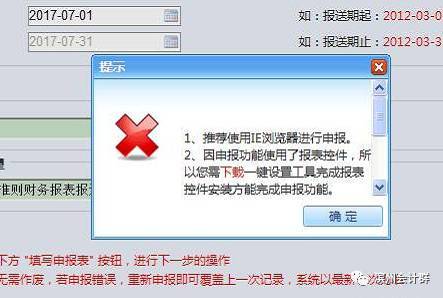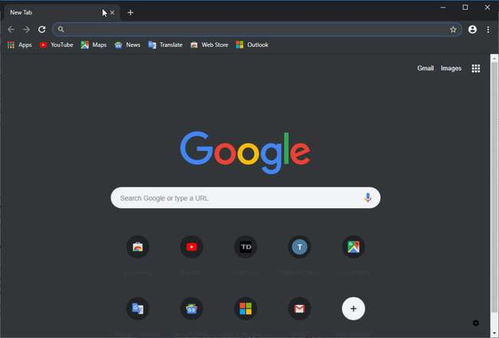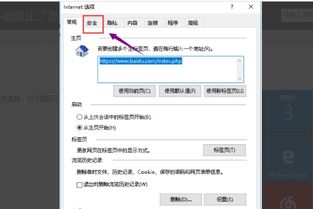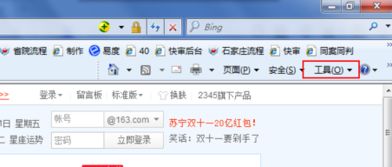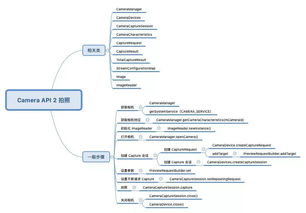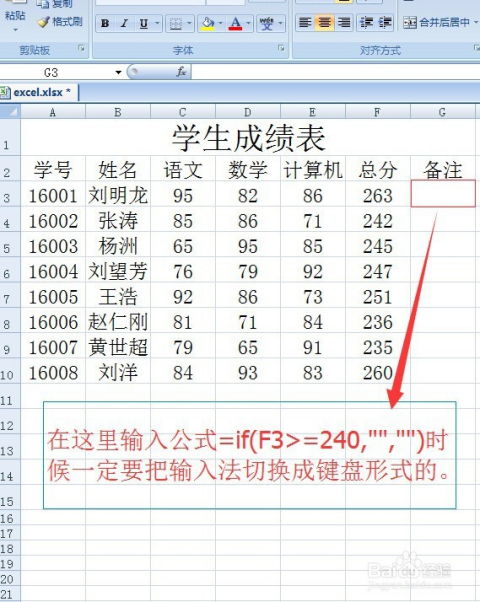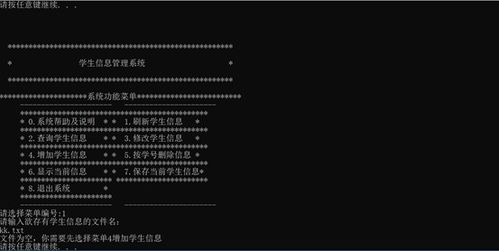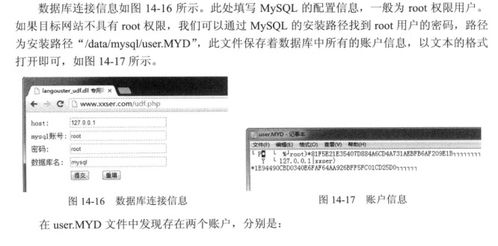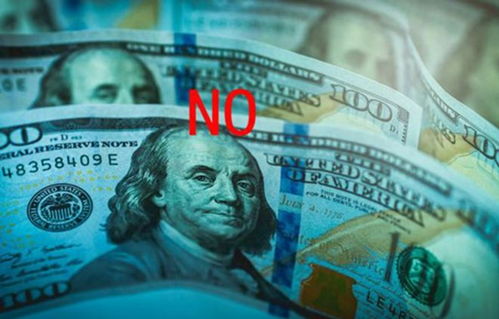html select下拉列表:HTML Select下拉列表,从基础到进阶的全面指南
在Web开发中,HTML的<select>元素是表单中不可或缺的一部分,它允许用户从预定义的选项列表中进行选择,无论是简单的单选下拉列表,还是复杂的多选、搜索式下拉菜单,<select>元素都能灵活应对,本文将深入探讨<select>标签的使用方法、属性设置、样式定制以及常见问题解决方案,帮助你全面掌握这一基础但强大的HTML元素。
基础用法
<select>元素的基本结构如下:
<select> <option value="选项值">选项显示文本</option> <option value="另一个值">另一个选项</option> </select>
一个简单的国家选择下拉列表:
<label for="country">选择你的国家:</label> <select id="country" name="country"> <option value="">--请选择--</option> <option value="china">中国</option> <option value="usa">美国</option> <option value="japan">日本</option> </select>
核心属性详解
multiple属性
设置multiple属性后,下拉列表可变为多选模式,用户可以通过按住Ctrl键(Windows)或Command键(Mac)选择多个选项。
<select multiple> <option>选项1</option> <option>选项2</option> <option>选项3</option> </select>
size属性
size属性定义下拉列表可见选项的数量,若设置为大于1的值,下拉列表将变为类似列表框的样式。
<select size="5"> <option>选项1</option> <option>选项2</option> <option>选项3</option> <option>选项4</option> <option>选项5</option> </select>
disabled属性
disabled属性可禁用下拉列表,用户无法选择任何选项。
<select disabled> <option>禁用的选项</option> </select>
selected属性
selected属性用于预选某个选项,默认情况下只能有一个选项被选中。
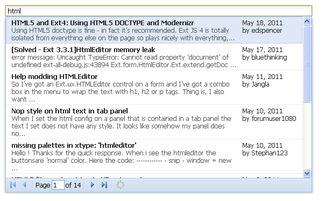
<select> <option>选项1</option> <option selected>默认选中的选项</option> <option>选项3</option> </select>
readonly属性
readonly属性使下拉列表不可编辑,但用户仍可触发下拉菜单查看选项。
<select readonly> <option>只读选项</option> </select>
样式定制
通过CSS可以对<select>元素进行样式定制,但需注意不同浏览器的兼容性问题。
基本样式设置
select {
width: 200px;
padding: 8px;
border: 1px solid #ccc;
border-radius: 4px;
background-color: #fff;
font-size: 16px;
} 自定义下拉箭头(现代浏览器)
在现代浏览器中,可以通过以下方式隐藏默认下拉箭头并自定义样式:
select {
/* 隐藏默认箭头 */
appearance: none;
-webkit-appearance: none;
-moz-appearance: none;
}
/* 自定义箭头 */
select::dropdown {
background: url('custom-arrow.png') no-repeat center right 8px;
width: 16px;
height: 16px;
cursor: pointer;
} 多选列表样式
对于多选模式,可以通过CSS控制选项的显示样式:
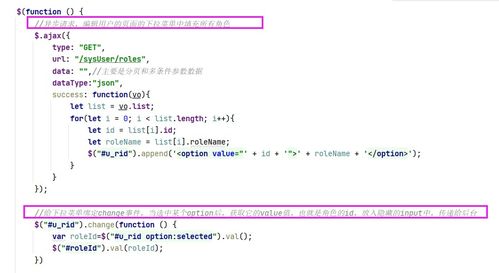
select[multiple] {
height: 200px;
}
select option {
padding: 5px;
border-bottom: 1px dotted #ccc;
} JavaScript交互
<select>元素与JavaScript结合可以实现更复杂的功能,例如动态添加选项、实时验证选择等。
获取选中值
const selectElement = document.getElementById('country');
const selectedValue = selectElement.value;
console.log(selectedValue); 动态添加选项
const selectElement = document.getElementById('country');
const newOption = document.createElement('option');
newOption.value = 'uk';
newOption.text = 'United Kingdom';
selectElement.add(newOption); 选项选择事件监听
selectElement.addEventListener('change', function() {
alert('你选择了: ' + this.value);
}); 常见问题与解决方案
IE浏览器下的样式兼容性问题
在Internet Explorer中,<select>元素的样式定制非常有限,可以通过以下方式绕过部分限制:
select {
/* IE特定样式 */
_width: 200px;
_height: 30px;
} 多选列表的滚动条控制
在多选模式下,浏览器默认会显示垂直滚动条,可以通过以下方式隐藏滚动条(注意:可能影响用户体验):
select[multiple] {
overflow: hidden;
} 禁止用户选择空白选项
<select oninvalid="this.setCustomValidity('请选择一个选项')" required>
<option value="">--请选择--</option>
<option value="china">中国</option>
<option value="usa">美国</option>
</select> <select>元素作为HTML表单中的重要组成部分,虽然基础,但在实际开发中应用广泛,通过合理使用其属性和结合CSS、JavaScript,可以创建出既美观又实用的下拉选择组件,无论你是前端初学者还是经验丰富的开发者,掌握<select>元素的使用技巧都能让你在项目开发中更加得心应手。
希望本文能为你提供实用的参考,帮助你更好地运用HTML下拉列表实现用户交互功能。
文章已关闭评论!